硬碟燈一直閃但卻讀不到/無法辨識怎麼辦?
外接硬碟能為電腦用戶提供更多儲存空間以備份檔案、圖片、音樂、或特定的大型檔案,受到廣大用戶的喜愛。因此越來越多的用戶喜歡用外接硬碟代替容量較小的隨身碟。我們知道外接硬碟一般需要透過USB連接埠連接電腦,不過在連接過程也經常會出現一些讓人頭疼的故障,例如外接硬碟讀不到,或是連結電腦無法辨識,尤其在外接硬碟上找尋重要檔案的時候,讓人覺得非常困擾。特別是遇到過將外接硬碟連接電腦,硬碟燈一直閃,表明連接成功,可是Windows電腦卻讀不到/無法辨識該硬碟。這是怎麼回事呢?
如果您的外接硬碟燈號亮起但Windows電腦讀不到/無法辨識,請別擔心。您只需按照以下分享的快速修復方法,即可立即解決外接硬碟燈亮讀不到/無法辨識問題,同時挽救所有已遺失、被刪除的資料。
為什麼外接硬碟在Windows上讀不到?
外接硬碟在Windows上無法讀取的原因有很多,這裡我們總結了造成外接硬碟無法辨識的主要問題,方便您排查:
- 電腦USB端口故障
- 外接硬碟感染了病毒
- 外接硬碟被隱藏
- 裝置未安裝驅動程式或存在參數錯誤或分區問題
- 檔案系統格式不兼容
正因為導致硬碟無法讀取的原因不止一個,所以以下介紹的修復方法可能需要您依次進行操作。
Windows上修復硬碟燈一直閃但卻讀不到/無法辨識
更換其他USB連接埠或其他電腦
有時候硬碟燈一直閃但卻讀不到並非硬碟損壞,問題在於電腦。用戶可以將硬碟拔下,並在其他USB連接埠嘗試,或嘗試將硬碟插入其他電腦裝置。如果您的硬碟插入其他連接埠後可以正常運作,便可能是原先的連接埠有異常。
如果您將硬碟插入備用電腦後立即能正常使用,那麼就可以確定是電腦裝置或USB連接埠的問題;若其他電腦仍無法辨識硬碟,則可能是硬碟損壞、驅動程式異常,或是作業系統不相容。
使用防毒軟體掃描硬碟
由於外接硬碟是可移動儲存裝置,經常在不同電腦上使用,因此容易受到電腦病毒的感染。因此,建議平時應該定期使用防毒軟體對外接硬碟進行深度掃描,以確保其安全性。此外,如果外接硬碟出現無法正常開啟、檔案打開後顯示執行錯誤,甚至顯示部分類型檔案找不到等異常狀況,這些都可能是隨身碟中毒的症狀。
磁碟管理賦予磁碟機代號
Windows電腦讀取磁碟區會有“磁碟機代號”,如果外接硬碟沒有磁碟機代號就會導致電腦無法讀取外接硬碟。這一個問題可以按照以下步驟自行處理:
- 點擊右鍵「開始」,選擇「磁碟管理」開啟磁碟管理。
- 右鍵點擊您的外接硬碟,然後單擊“變更磁碟機代號及路徑…”。
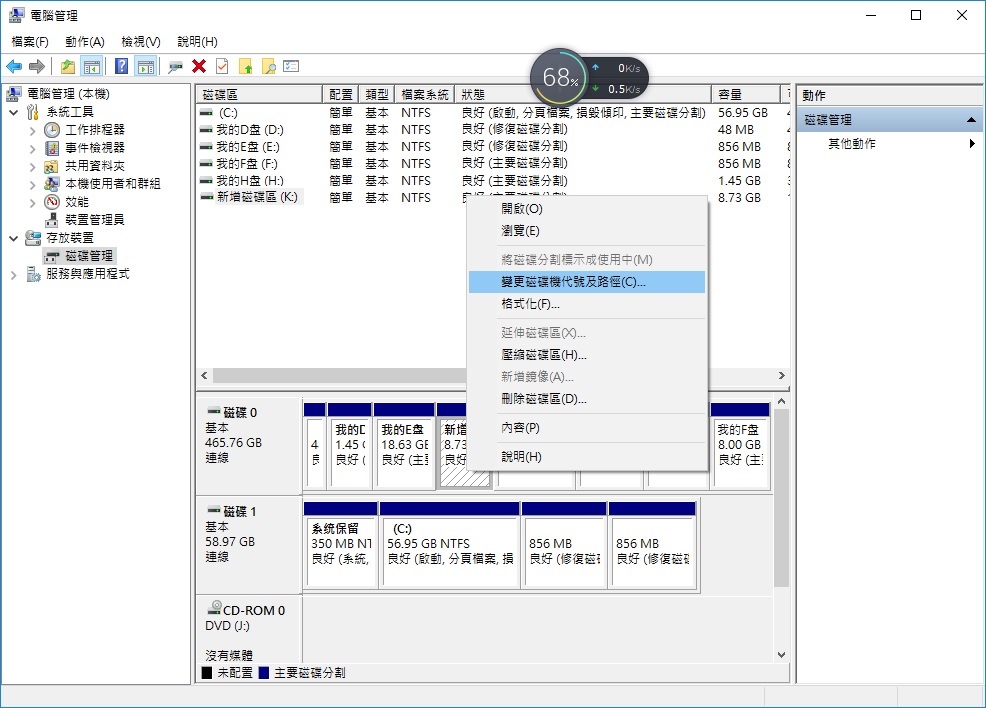
- 單擊“變更”,然後從下拉菜單中選擇分配一個字母並單擊確定。如果沒有磁碟代號,請點擊“新增”。
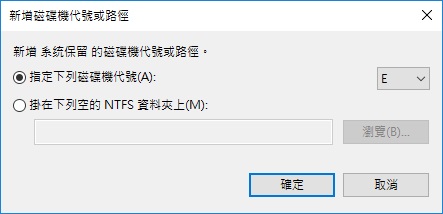
- 之後重啟電腦並檢查硬碟無法識別的問題是否仍然存在。
注意:但是如果執行的過程中,變更了磁碟機代號卻仍然無法給予磁碟機代號,並且還會跳出異常的視窗,代表此外接硬碟可能存在物理性損壞的問題,請勿繼續嘗試,避免硬碟受損更嚴重,最後導致外接硬碟資料無法救援的遺憾發生。
清除隱藏或沒有預設磁碟機代號內容
如果您發現每次連接硬碟到電腦,都無法辨識硬碟,可能是硬碟存在隱藏或沒有預設磁碟機代號內容。作業系統就不會自動為該硬碟分配磁碟機代號,因此就會出現硬碟燈一直閃但卻讀不到故障。
您可以選擇上述提到的在磁碟管理中變更硬碟的磁碟機代號,不過需要每次連接都操作一次。如果想要一次性解決問題,可以通過以下步驟清除隱藏和沒有預設磁碟機代號內容,使作業系統可以自動為該外接硬碟分配磁碟機代號。
- 在工作列搜尋框中搜索:diskpart,右鍵點選該搜索結果並選擇“以系統管理員身分執行”。
- 按順序輸入以下命令,每輸入一條命令都需要按下“Enter”鍵:
list disk
select disk n(n表示磁碟編號)
list part
select partition m(m表示分割槽編號)
attributes volume - 接著,檢查“Hidden”與“No Default Drive Letter”的內容是否為“Yes”。
- 如果“Hidden”內容為“Yes”,需要輸入命令:attributes volume clear hidden。
- 如果“No Default Drive Letter”內容為“Yes”,輸入命令:attribute volume clear NoDefaultDriveLetter。
- 操作完成後,您就成功清除“沒有預設磁碟機代號”的內容了。
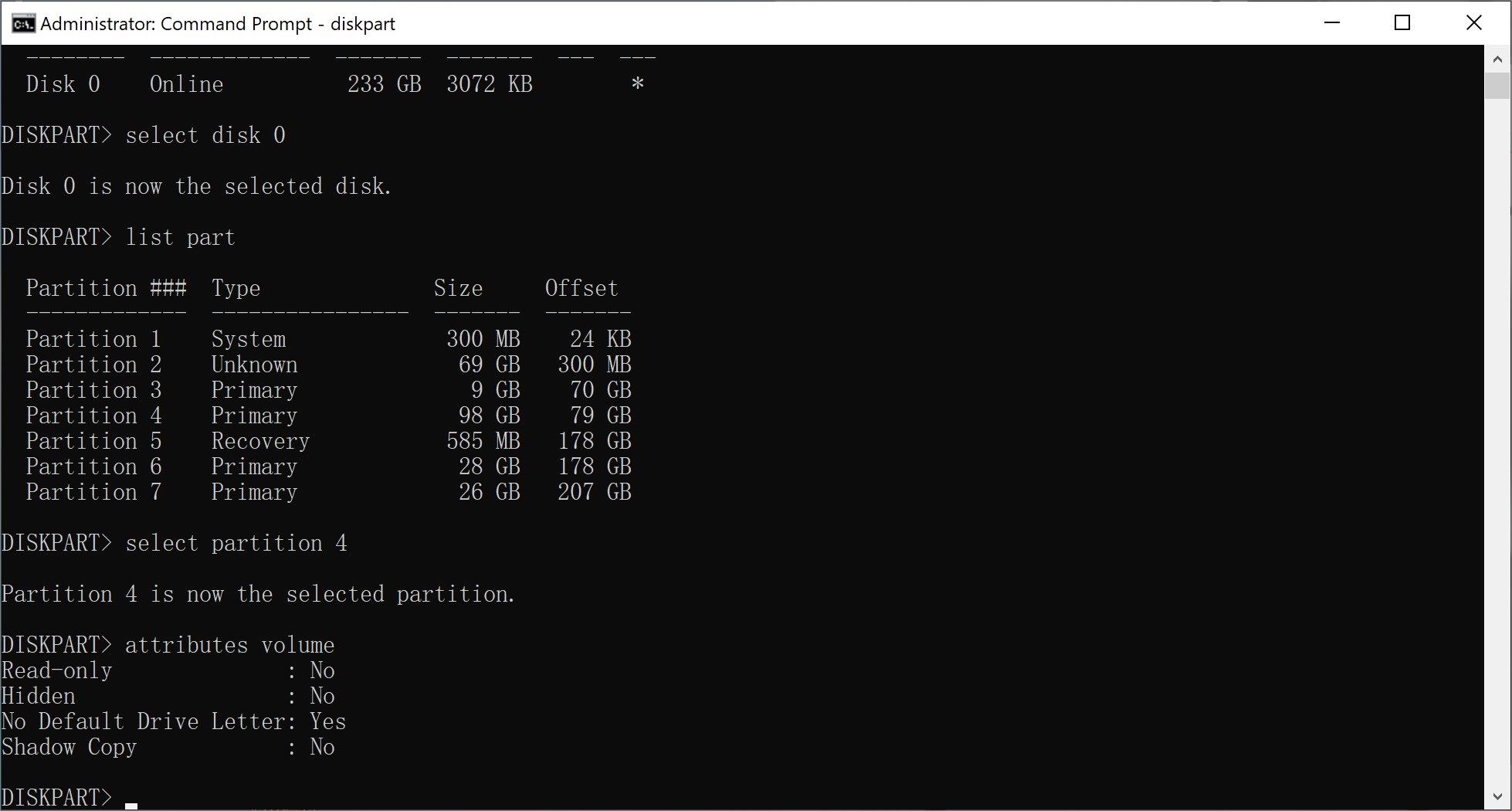
- 最後安全彈出硬碟,再重新連接硬碟至電腦,打開檔案總管檢視硬碟是否能正常顯示出來。
禁用“USB選擇性掛起”設定
筆電通常配備了很多功能,而這些功能會消耗大量電量。Windows通過實施節能功能來解決這個問題。其中一項功能稱為USB選擇性掛起。啟用USB選擇性掛起會禁用未使用的USB端口以幫助節省電量。但它也會禁用了不應該禁用的USB端口,導致硬碟無法被電腦讀取。我們可以通過禁用設定來解決這個問題。
- 單擊“開始”按鈕+並蒐索“編輯電源計劃”。
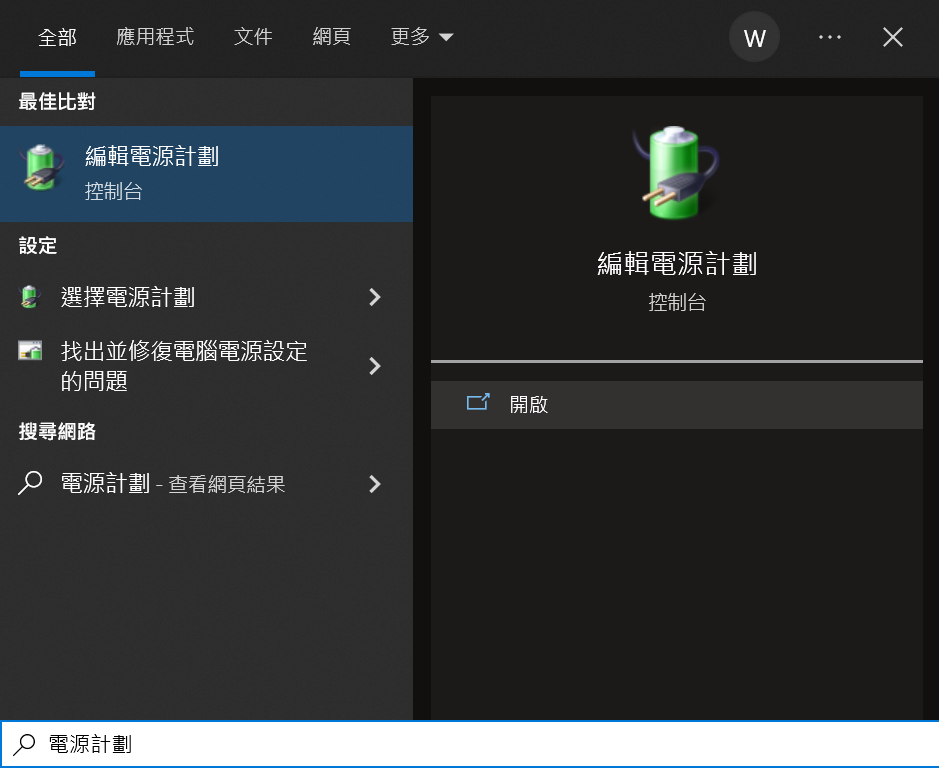
- 單擊變更進階電源設定。
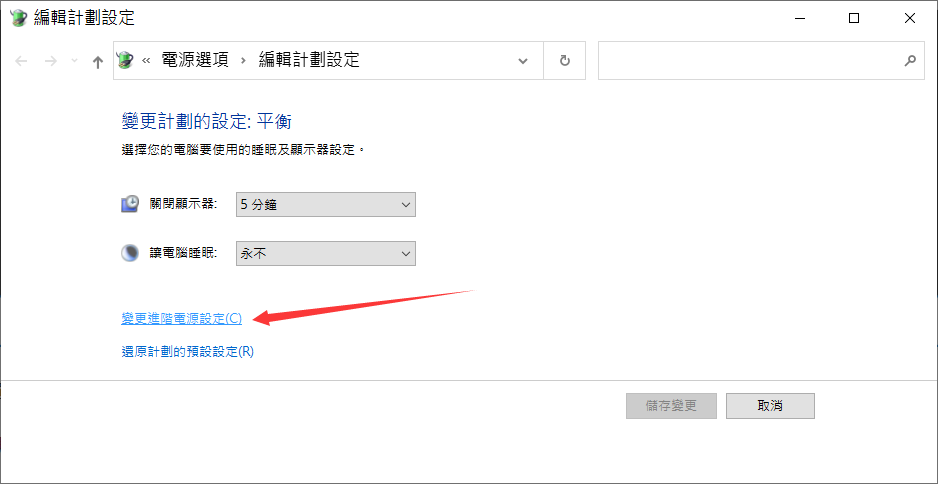
- 展開“USB設定”,然後展開“USB 選擇性暫停設定”。將這些設定更改為“已停用”並單擊“套用”與“確定”。
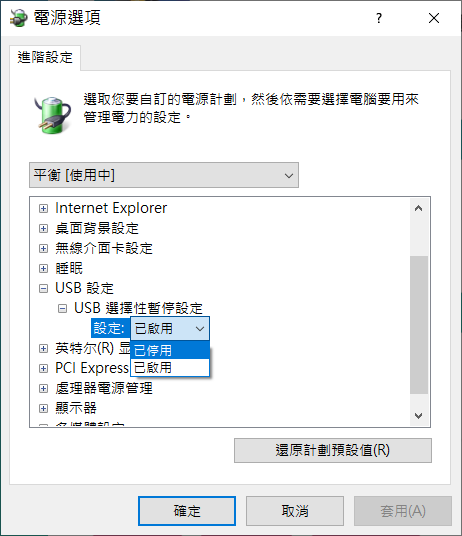
顯示所有隱藏的裝置
- 單擊“開始”,輸入:devmgmt.msc ,然後選擇“裝置管理員”。
- 單擊菜單欄中的“檢視”,然後選擇“顯示隱藏裝置”。
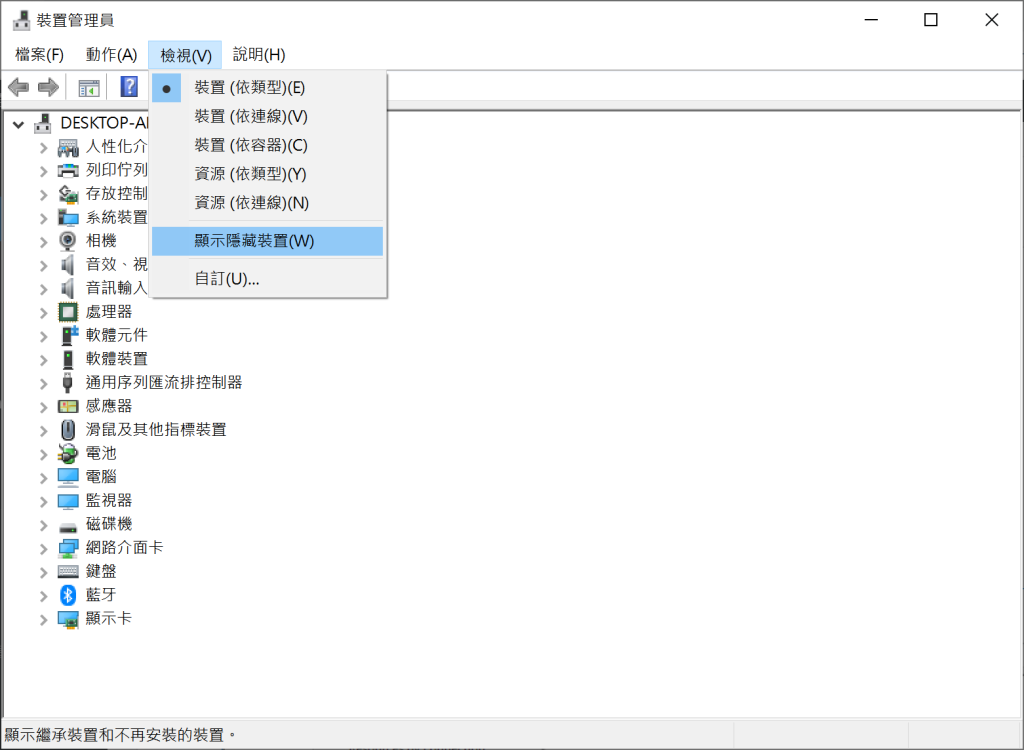
- 點擊展開所有筆記 “+”圖標。
- 如果有任何灰色項目,請右鍵單擊它並選擇“解除安裝”。
- 重新啟動您的電腦,然後再試一次。
更新驅動程式
電腦接上USB裝置會提示訊息和音效,如果驅動程式自動安裝完成就可以讀取外接硬碟的資料,但USB驅動程式的版本過舊或電腦沒有自動更新驅動程式,就會導致外接硬碟讀不到。此時您需要更新驅動程式:
- 右鍵單擊“開始” ,然後單擊“裝置管理員” 。
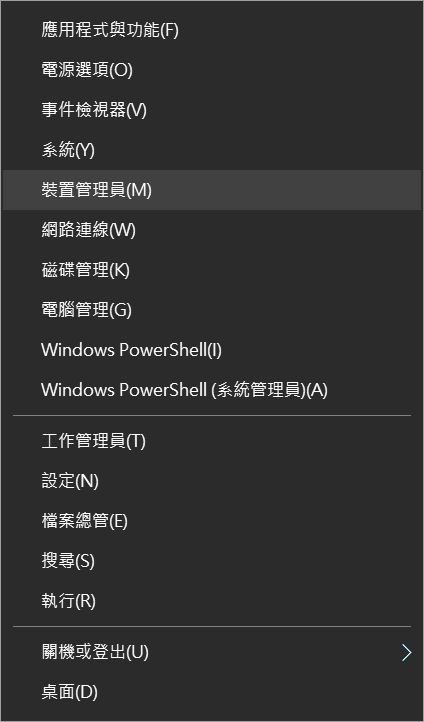
- 展開“磁碟機”,然後右鍵單擊您的硬碟磁碟機並單擊“更新驅動程式”。